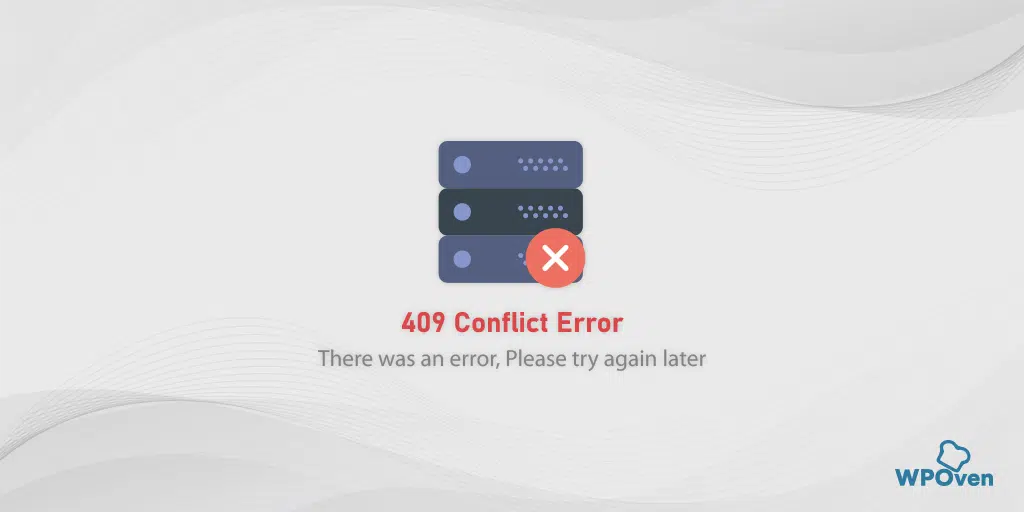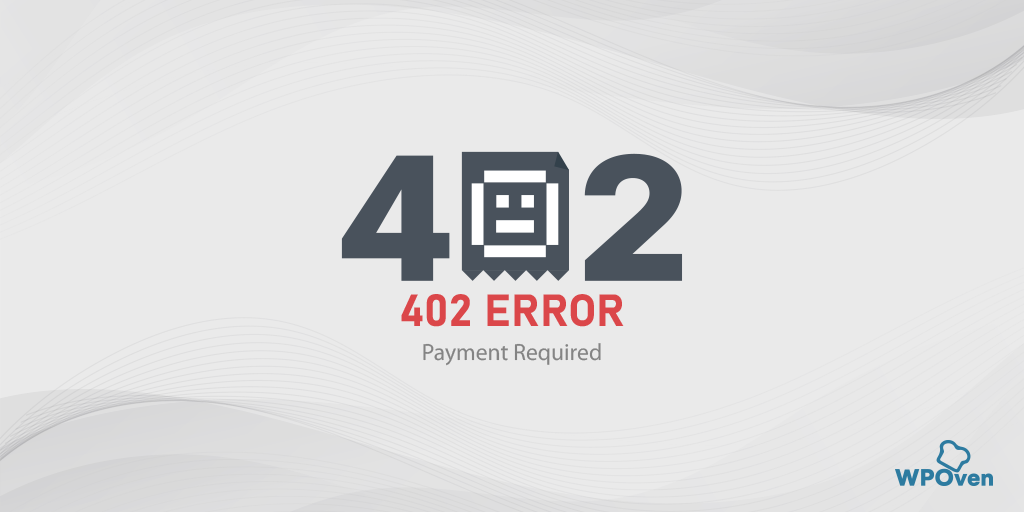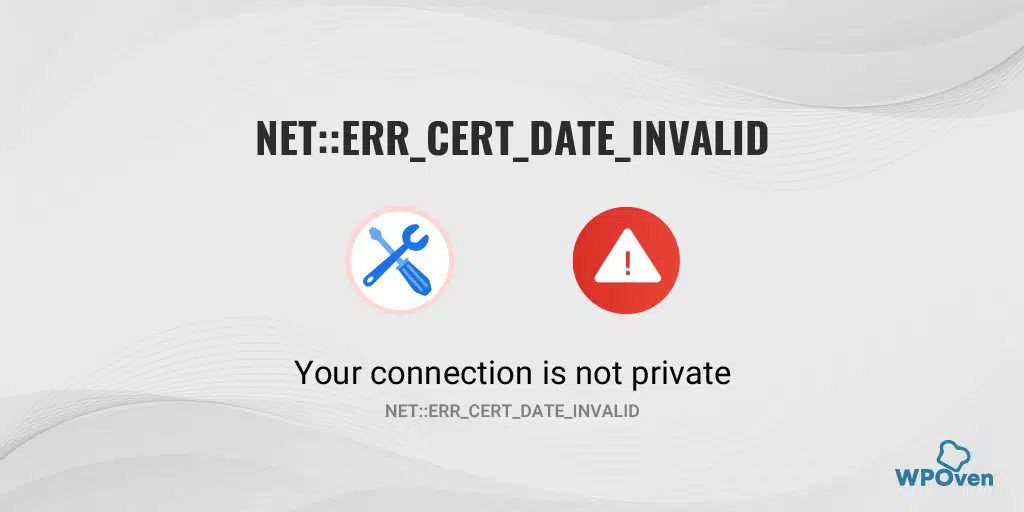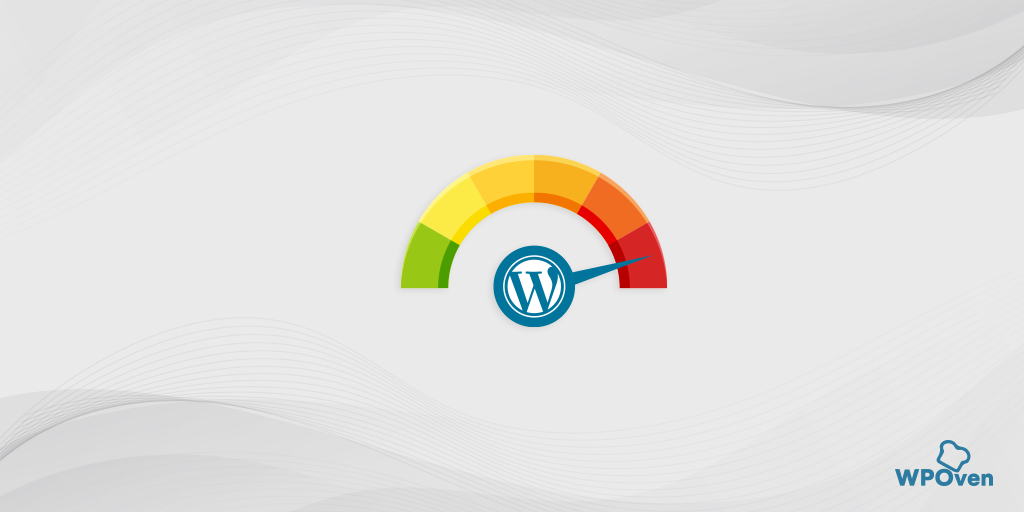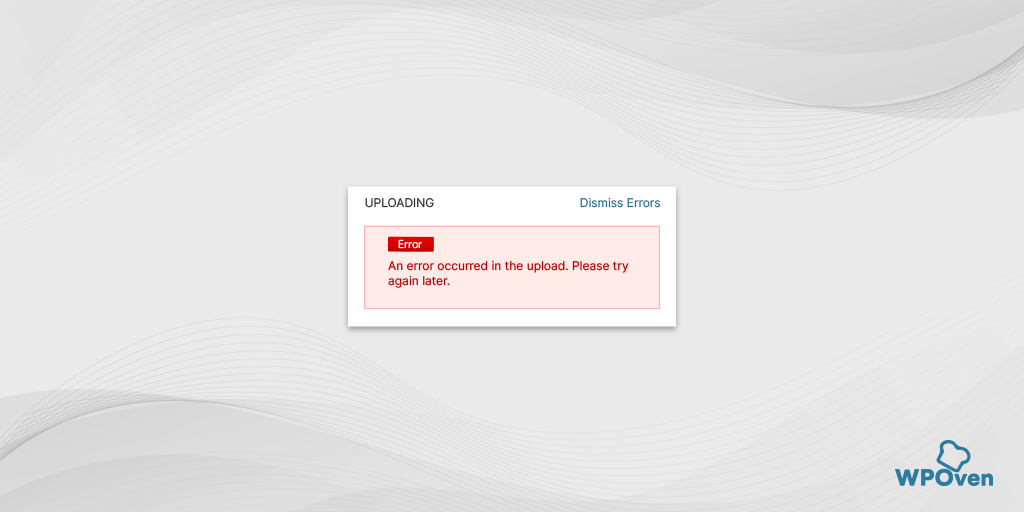Como corrigir o erro NET::ERR_CLEARTEXT_NOT_PERMITTED? (5 métodos)
Publicados: 2023-12-15Você está procurando corrigir o erro NET::ERR_CLEARTEXT_NOT_PERMITTED? Então você pousou no post certo.
Este erro NET::ERR_CLEARTEXT_NOT_PERMITTED é específico para usuários do Android e sabemos que o Android tem uma enorme participação de mercado em comparação com outros sistemas operacionais móveis.
Isso significa que você não é o único vítima desse erro específico, mas pode haver muitos usuários como você que às vezes encontraram ou estão vulneráveis a essa mensagem de erro.
Mas você não precisa se preocupar. Neste post tentaremos tirar todas as suas dúvidas em relação a esse erro e ajudá-lo a entender exatamente o que deu errado e o que você precisa fazer para corrigir isso.
Portanto, fique ligado e continue lendo este post abrangente até o fim.
Como corrigir o erro NET::ERR_CLEARTEXT_NOT_PERMITTED do Android?
Agora nesta seção, falaremos sobre solução de problemas do erro NET::ERR_CLEARTEXT_NOT_PERMITTED . Para isso, se você for um desenvolvedor Android, será necessário acessar seu aplicativo Android.
- Habilite o tráfego de texto simples modificando Androidmanifest.xml
- Colocar um site específico na lista de permissões usando “network_security_config.Xml”
- Redirecionamento HTTP para HTTPS para Nginx
- Force seu site WordPress a usar HTTPS
- Carregar site em navegadores modernos
1. Habilite o tráfego de texto simples modificando Androidmanifest.xml
O primeiro método de solução de problemas que você pode seguir é ativar o tráfego de texto não criptografado modificando o arquivo androidmanifest.xml. Cada aplicativo Android possui este arquivo Androidmanifest.xml que contém todas as informações relacionadas ao aplicativo exigidas pelo sistema operacional Android e outras plataformas Android.
Este método específico ignora as diretrizes rígidas de HTTPS do Google, portanto, pode ser uma solução temporária, a menos que o site que você está tentando carregar seja movido para tráfego criptografado.
Para ativar ou permitir o tráfego claro, basta adicionar o atributo “android:usescleartexttraffic” e definir seu valor como “true” na tag “<application>”.
Para navegar e editar o arquivo Androidmanifest.xml, siga as etapas simples abaixo:
Passo 1: Primeiro você precisa abrir seu projeto Android ou acessar o arquivo .apk do aplicativo. Existem várias maneiras de abrir e editar seu projeto Android, mas para sua conveniência, use o Android Studio.
Passo 2: Quando você puder abrir seu projeto Android no Android Studio, navegue até o arquivo “AndroidManifest.xml” localizado na estrutura de diretórios do seu projeto.
Passo 3: Ao encontrar o arquivo “AndroidManifest.xml” clique para abri-lo em um editor de texto.
Passo 4: Agora procure a tag “<application>” e adicione este atributo “android:usescleartexttraffic”
- Localize o arquivo “AndroidManifest.xml” na estrutura de diretórios do seu projeto.
- Abra o arquivo “AndroidManifest.xml” em um editor de texto ou dentro do IDE.
- Localize e adicione a seguinte linha de código “
android:usesCleartextTraffic=”true” nas tags de abertura e fechamento do aplicativo.
<application
android:icon="@drawable/ic_launcher"
android:label="@string/app_name"
android:theme="@style/AppTheme" >
android:usesCleartextTraffic=”true”
</application>
Caso o atributo já esteja definido como False, torne-o True.
Passo 5: Depois disso, salve o arquivo e pronto.
Observação: lembre-se de que o método acima não é altamente recomendado, pois você está ignorando a segurança e permitindo tráfego não seguro para a visualização da web do seu aplicativo Android. Isso pode expor informações confidenciais do usuário a terceiros. Portanto, este método é mais adequado para fins de teste ou desenvolvimento.
2. Colocar um site específico na lista de permissões usando “network_security_config.Xml”
Além do que você viu no método anterior. Esta solução se concentra em permitir tráfego de texto não criptografado para domínios específicos em que você confia.
Em comparação com o anterior, este método é bastante seguro e só permite vincular páginas da web seguras para carregar no webview do seu aplicativo Android.
Uma coisa que você deve ter em mente é que você só pode tentar um desses dois métodos: ativar o tráfego de texto não criptografado para todos os sites ou aplicativos ou permitir apenas domínios ou aplicativos específicos.
Se a segurança é sua maior preocupação, seria melhor seguir o método mencionado abaixo:
A primeira coisa que você precisa fazer é criar um arquivo network_security_config.Xml. Para isso, você deve abrir seu projeto Android no Android Studio e ir para o diretório “res” seguindo este caminho app/src/main/res/xml/network_security_config.xml.
Agora crie um novo arquivo chamado “ network_security_config.xml ” dentro do diretório res e adicione a seguinte linha de códigos a ele.
<?xml version=”1.0″ encoding=”utf-8″?>
<network-security-config>
<base-config cleartextTrafficPermitted=”true”>
<trust-anchors>
<certificates src=”system” />
</trust-anchors>
</base-config>
<domain-config cleartextTrafficPermitted=”true”>
<domain>insert_name_of_domain</domain>
<domain includeSubdomains=”true”>insert_sub_domain_including_ip_addresses</domain>
</domain-config>
</network-security-config>
Isso permitirá que apenas um domínio específico use texto não criptografado. No entanto, você pode adicionar vários domínios ou URLs usando os elementos “domínio inclui subdomínios”. Mas, por razões de segurança, seria melhor adicionar apenas os domínios ou URLs em que você confia.
Agora, salve o arquivo “ network_security_config.xml ” e atualize o arquivo “AndroidManifest.xml” para torná-lo efetivo.
Para fazer isso, abra este arquivo “ AndroidManifest.xml ”, procure as tags do subelemento do aplicativo e insira a seguinte linha de códigos entre elas.
<?xml version=”1.0″ encoding=”utf-8″?>
<manifest …>
<uses-permission android:name=”android.permission.INTERNET” />
<application
…
android:networkSecurityConfig=”@xml/network_security_config” …>
…
</application>
</manifest>
Salve e feche o arquivo “ AndroidManifest.xml ”. É isso, agora você tem permissão para carregar uma página HTTP no Webview.
Leia: 12 melhores métodos para corrigir erro NET::ERR_CERT_DATE_INVALID
3. Redirecionamento HTTP para HTTPS para Nginx
Se você deseja que os servidores web Nginx não exibam uma mensagem de erro “ NET::ERR_CLEARTEXT_NOT_PERMITTED ” no WebViw. Você pode forçá-los a usar HTTPS e estabelecer uma conexão segura entre o servidor e o cliente.
Para tornar isso possível, siga as etapas abaixo:
- Primeiro, você precisa abrir o arquivo de configuração Nginx do seu site seguindo um destes caminhos, /etc/nginx/conf.d ou etc/nginx/nginx.conf.
- Procure o bloco do servidor que mostra o nome do seu site e insira a seguinte linha de códigos.
<VirtualHost *:80>
ServerName your_website.com # Replace with your domain name
# Redirect HTTP to HTTPS
RewriteEngine On
RewriteCond %{HTTPS} off
RewriteRule ^(.*)$ https://%{HTTP_HOST}%{REQUEST_URI} [R=301,L]
</VirtualHost>
Este código permitirá o redirecionamento de HTTP para HTTPS. Salve o arquivo para que as alterações tenham efeito.
Agora teste se o arquivo de configuração está funcionando ou não seguindo este comando “apachectl configtest”.
Se tudo estiver funcionando, você deverá reiniciar o servidor Apache seguindo o comando abaixo.
# Ubuntu, Debian
sudo service apache2 restart
# CentOS, Fedora
sudo systemctl restart httpd
4. Force seu site WordPress a usar HTTPS
Um dos métodos mais seguros e altamente recomendados para o erro NET::ERR_CLEARTEXT_NOT_PERMITTED que você pode seguir é forçar ou configurar o site que usa HTTP em vez de HTTPS. Até o mecanismo de busca Google considera os sites seguros um dos principais fatores de classificação nas SERPs.
Você pode conferir nossos blogs dedicados a esta técnica de redirecionamento, basta seguir qualquer um dos métodos de sua escolha e eliminar o erro NET::ERR_CLEARTEXT_NOT_PERMITTED.
- Como funciona o URL de redirecionamento do WordPress? 5 melhores métodos
- Um guia completo sobre migração de HTTP para HTTPS no WordPress
5. Carregue o site em navegadores modernos
Se nenhum dos métodos acima funcionar para você ou se você estiver com preguiça de seguir os métodos acima. Basta acessar o site ou domínio em qualquer navegador moderno que você tenha, ou seja, Chrome ou Firefox.

No entanto, hoje em dia, se você tentar carregar um site HTTP nesses navegadores, poderá encontrar uma mensagem de erro “conexão não privada” ou “sinal de conexão não segura” na barra de endereço.
Mas isso não significa que você está livre de NET::ERR_CLEARTEXT_NOT_PERMITTED Samsung error , mas ainda assim, você está exposto a riscos de segurança e todos os dados que você compartilha no site ainda estão em texto não criptografado.
Portanto, você deve evitar compartilhar ou fornecer informações confidenciais ou detalhes pessoais a sites que usam HTTP. Esta é a principal razão pela qual o Google o desativou por padrão.
Leia: Como corrigir o erro NET::ERR_CERT_AUTHORITY_INVALID? (10 soluções)
O que é o erro NET::ERR_CLEARTEXT_NOT_PERMITTED?
O NET::ERR_CLEARTEXT_NOT_PERMITTED é uma mensagem de erro exibida no Android System Webview quando um aplicativo Android está tentando carregar informações não criptografadas ou HTTP.
Você não deve interpretar mal este erro com quaisquer falhas ou problemas técnicos. Surpreendentemente, quando você tenta carregar o mesmo URL ou carregar as mesmas informações em qualquer navegador da web. Você pode não encontrar nenhum erro.
Como NET::ERR_CLEARTEXT_NOT_PERMITTED é exibido dentro dos aplicativos Android, você também pode entender mal que há algo errado com o próprio aplicativo Android. No entanto, você pode facilmente ignorar ou corrigir esse erro.
A maioria das soluções disponíveis destina-se a desenvolvedores Android e administradores da web. Mas se você for um usuário final, poderá seguir apenas alguns métodos de solução de problemas além de carregar o URL em navegadores da Web.
O que é a visualização da Web do Android?
Se você é um usuário final, talvez não tenha ideia sobre o Android Web View. Deixe-nos ajudá-lo a torná-lo fácil de entender.
É um recurso especial do sistema operacional Android que ajuda a carregar páginas da web em aplicativos Android sem usar navegadores externos. Também permite que os desenvolvedores criem aplicativos híbridos que são uma combinação de recursos nativos e baseados na web.
Além de todos esses recursos, o único demérito da visualização da Web que você encontrará é que não obterá a quantidade de recursos que obtém no navegador.
O erro NET::ERR_CLEARTEXT_NOT_PERMITTED é específico para aplicativos Android que usam Web View. Você não receberá esse erro ao navegar no site via navegador, ou seja, Chrome ou Firefox.
No entanto, se você visitar um site não seguro ou um site construído em PHP, poderá encontrar um tipo diferente de erro “Sua conexão não é um erro privado”.
O que causa o erro NET::ERR_CLEARTEXT_NOT_PERMITTED?
O erro NET::ERR_CLEARTEXT_NOT_PERMITTED apareceu porque seu aplicativo Android estava tentando carregar conteúdo da web não criptografado por meio de texto não criptografado. Mas desde o lançamento da versão 9 do Android (Pie), o Google desativou a transmissão de dados não criptografados ou o carregamento de páginas HTTP em sua configuração padrão.
Agora, esta configuração só é aplicável a aplicativos que utilizam Android View. Esta é a principal razão pela qual você não encontrará esse erro em navegadores, mesmo no sistema operacional Android, mas em aplicativos Android.
Todo o objetivo do Google para fazer cumprir isso é criar um ambiente seguro para os usuários protegerem suas informações confidenciais de terceiros. O Google incentiva os desenvolvedores Android a fornecer apenas sites compatíveis com HTTPS em seu Web View, em vez de conexões HTTP inseguras. Porque HTTPS tem vários benefícios, como,
- Segurança aprimorada para aplicativos Android
- Confiança e confiança do usuário
- Integridade de dados
- Autenticação
- Benefícios de SEO
- Confidencialidade para usuários e muito mais.
Resumo
Se você encontrar um erro NET::ERR_CLEARTEXT_NOT_PERMITTED no App Webview do Android, isso significa simplesmente que o aplicativo está tentando carregar um site HTTP não seguro. Por motivos de segurança, o Google ativou o bloqueio de sites inseguros que potencialmente comprometem as informações confidenciais do usuário.
Se você for um desenvolvedor Android ou administrador de site, siga os métodos abaixo:
- Habilite o tráfego de texto simples modificando Androidmanifest.xml
- Colocar um site específico na lista de permissões usando “network_security_config.Xml”
- Redirecionamento HTTP para HTTPS para Nginx
- Force seu site WordPress a usar HTTPS
- Carregar site em navegadores modernos
Se você tiver alguma dúvida ou sugestão em relação a esta postagem, informe-nos na seção de comentários abaixo.
Perguntas frequentes
O que significa Err_cleartext_not_permitted?
O NET::ERR_CLEARTEXT_NOT_PERMITTED é uma mensagem de erro exibida no Android System Webview quando um aplicativo Android está tentando carregar informações não criptografadas ou HTTP.
Qual é o erro Cleartext não permitido no Android?
O erro “Texto não permitido” no Android normalmente ocorre quando seu aplicativo tenta fazer uma solicitação de rede por meio de uma conexão HTTP insegura (texto não criptografado) em vez de uma conexão HTTPS segura. Este erro é um recurso de segurança introduzido no Android para incentivar os desenvolvedores a usar conexões seguras para transmissão de dados pela rede.
Como corrigir err_cleartext_not_permitted Android
Se você for um desenvolvedor Android ou administrador de site, siga os métodos abaixo:
1. Habilite o tráfego de texto simples modificando Androidmanifest.xml
2. Colocar um site específico na lista de permissões usando “network_security_config.Xml”
3. Redirecionamento HTTP para HTTPS para Nginx
4. Force seu site WordPress a usar HTTPS
5. Carregue o site em navegadores modernos

Rahul Kumar é um entusiasta da web e estrategista de conteúdo especializado em WordPress e hospedagem na web. Com anos de experiência e o compromisso de se manter atualizado com as tendências do setor, ele cria estratégias online eficazes que direcionam o tráfego, aumentam o engajamento e aumentam as conversões. A atenção de Rahul aos detalhes e a capacidade de criar conteúdo atraente fazem dele um recurso valioso para qualquer marca que busca melhorar sua presença online.